カーソルを当ててください カーソルを当ててください(枠付き)

|
||||||

|
||||||
オンマウススライドの作成法
1.準備作業
(1)最初にデスクトップに
・フォルダを作る(例:フォルダー名sld_on)。
・そのフォルダー内に画像用のフォルダを作る(例:gazou_saku)。
・その中に大きさを揃えた必要数の写真を保存する。
2.作成手順
(1)ビルダーを開き新規ページを作成
(2)2列4行の表(構成は自由)を作成、表の幅は800程度
(3)画像の挿入
・左側の枠の4行を結合し一つにする、ここにTOPの画像(内容は自由)を挿入し画像を右クリックし
「属性の変更」を選択、その他のタブを選び名前を英数小文字でa(名前は自由)とする、OKで完了。
・右の窓に順次画像を挿入する、この時もとの画像が大きいので枠も大きくなるが気にしない。
・画像を右クリックし「属性の変更」でサイズを100p×80p程度に小さく設定します。
(写真の属性を変える時は画像を、表やセルの属性を変える時は表やセルをそれぞれをアクティブにしてから
右クリックで「属性の変更」をおこなう。)
(4)右の小さな画像にイベントを設定する
・画像を選択し右クリックで「イベントの設定を選択」
・イベントの編集
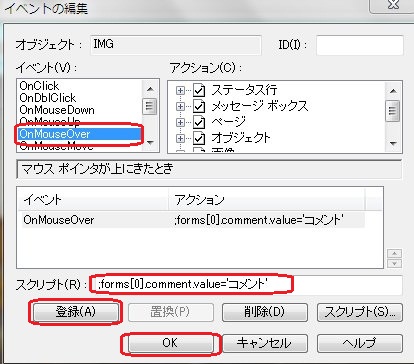
・イベント OnMouseOverを選択する。
・スプリクト a.src=this.srcと、入力(aはTOP画像の名前))
・「登録(A)」
・「OK」
・これで小さな画像にマウスを当てると大きな画像がTOPに開きます。
・残りの小さな写真にも同様に設定しプレビューで確認すれば完了です。
3.オプション
(写真の切り替わり時に写真のコメントが入るオンマウス・コメント入り)
(1)大きなセル(TOPの画像が表示されるところ)に一行テキストを挿入したい箇所を選んでカーソルをおきます
(2)メニューバーの「挿入」から「フォームと入力部品」を選び、一行テキスト領域をクリックします。

(3)名前をcomment(名前は英数小文字であれば自由)と記入OKをクリック
(4)画像を選択し右クリックで「イベントの設定を選択」
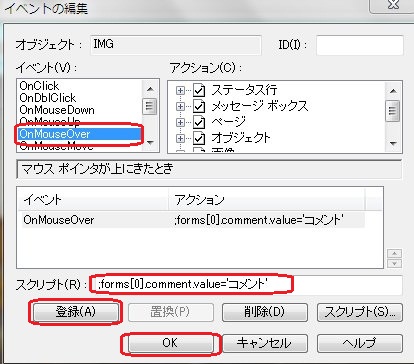
・「OnMouseOver」を選びスクリプトにスプリクト(R)に
;forms[0].comment.value='コメント'を記入(コメントを説明文に変更)
・「登録」「OK」をクリック
(最初のセミコロン ; コロン半角英数 ' を注意して記入、文字にスペースは付けない)